4种实用方法轻松实现两部苹果手机之间数据传输
两个苹果手机之间怎么互相传输数据?随着智能手机的普及,现在大家也都不止拥有一部手机,尤其是使用苹果手机的朋友。苹果手机是目前市场上最受欢迎的智能手机之一,其高端的硬件配置和优秀的软件设计,深受消费者的青睐。但是在使用苹果手机的过程中,有时候需要将手机中的数据传输到另一个苹果手机上,例如传输照片、音乐或者联系人等等。那么,iOS设备之间怎么传输数据呢?下面将详细介绍4种苹果数据传输方法。

方法一、使用AirDrop传输数据
AirDrop是苹果设备间传输文件的基础方式,传输速度比蓝牙更快速,适合近距离大文件传输。
步骤一:确保两台手机都支持AirDrop功能,并将蓝牙和WiFi功能打开。
步骤二:在发送手机上,选择需要传输的文件,点击分享按钮。
步骤三:在分享选项中,选择“AirDrop”,然后选择接收手机的名称。
步骤四:接收手机上将弹出接收文件的提示框,点击接收即可开始通过AirDrop进行传输。
方法二、使用云端存储传输数据
利用iCloud、Google Drive等云端存储服务,你可以轻松地将文件上传到云端,然后在另一台手机上下载。适合不在同一地点或网络下的两台手机传输。
步骤一:在发送手机上,选择需要传输的文件,上传至云端存储服务,如iCloud或Google Drive。
步骤二:确保接收手机已登录相同的云端存储账号。
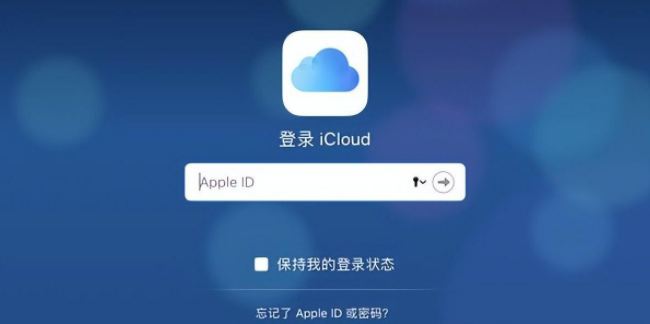
步骤三:在接收手机上,打开相应的云端存储应用,找到上传的文件,并点击下载。
步骤四:等待文件下载完成,即可完成云端存储的传输过程。
方法三、iOS使用自带的迁移助手传输数据
如果你是换手机需要同步旧手机的数据到新的手机,那么可以使用iOS系统自带的迁移助手,可以帮助你在设置新手机时,直接将旧手机的所有资料、设置、应用等一键迁移到新手机。
方法四、使用苹果数据迁移工具
除了上述方法外,还有许多专为iOS设计的数据迁移和文件传输工具,如:牛学长苹果数据管理工具,我们可以借助这个工具,来帮助我们实现iOS设备一键迁移数据,具体操作步骤如下:
步骤一:在电脑上下载并安装好牛学长苹果数据管理工具,然后连接iPad。从左侧菜单中选择第三个“备份和恢复”。
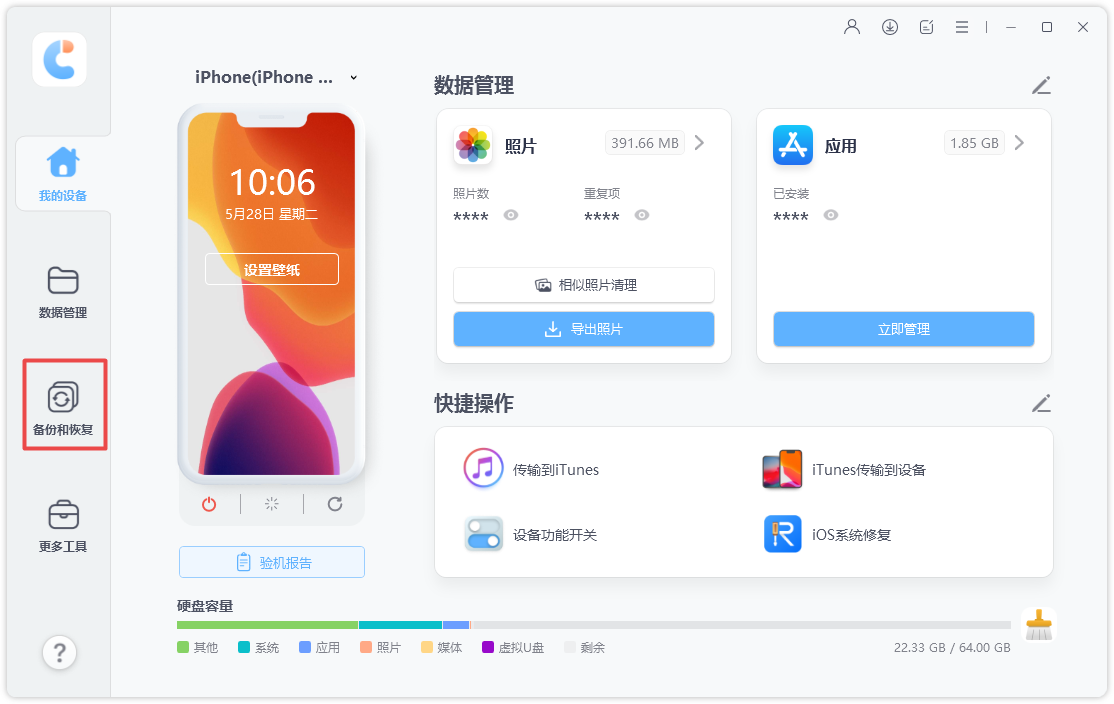
步骤二:选择需要的数据,然后单击’’备份”。
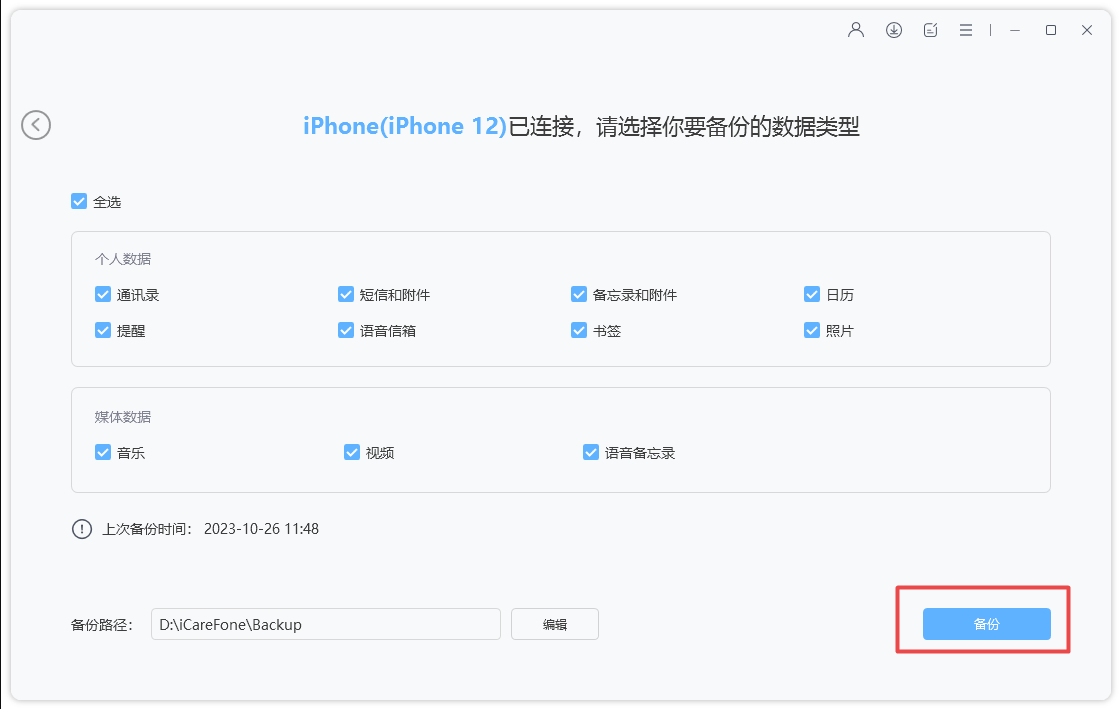
步骤三:等待一段时间。完成后,可以选择查看预览备份数据。
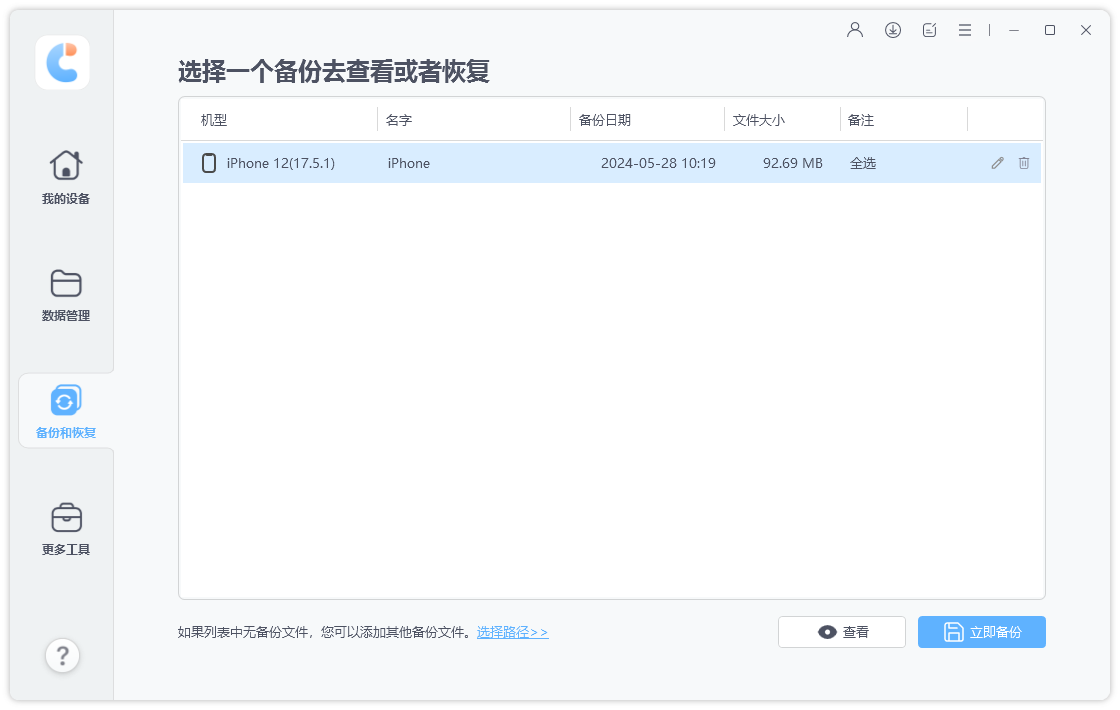
步骤四:备份完成后,断开旧手机连接,重新连接iPad,然后选择“备份和恢复”单击左下角的“查看或恢复以前的备份文件”。
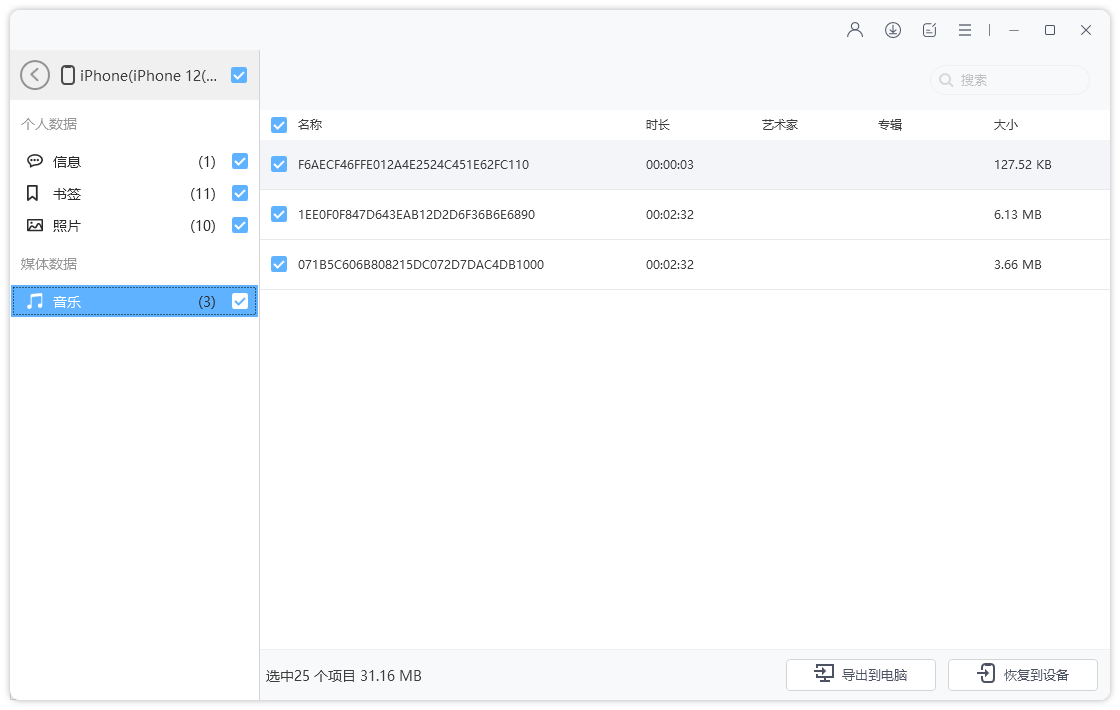
步骤五:已备份在工具的所有数据,将按照数据类别显示,选择需要的数据,点击“恢复到设备”。
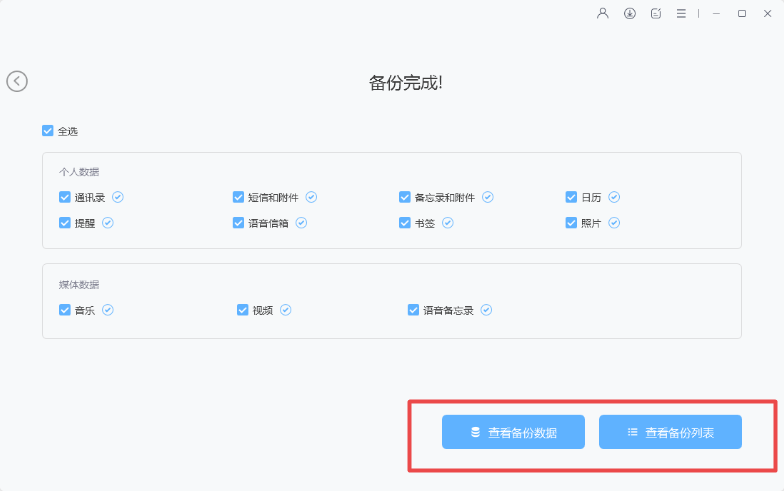
以上就是关于苹果手机数据传输方法分享,无论是使用苹果自带的备份和恢复功能还是使用第三方软件进行数据传输,都可以轻松实现两部苹果手机之间数据传输。







